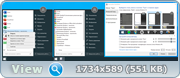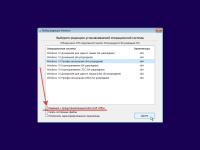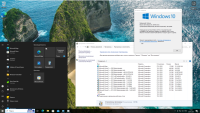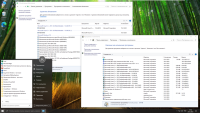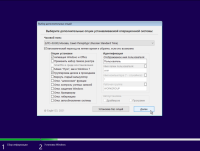Windows 10 22H2 + LTSC 21H2 (x64) 28in1 +/- Office 2024 by Eagle123 (01.2025) [Ru/En]
Категория: Программы / Операционные системы
- Дата: 30-01-2025, 16:48
- Просмотры: 1 271
- Комментарии: 0
![Windows 10 22H2 + LTSC 21H2 (x64) 28in1 +/- Office 2024 by Eagle123 (01.2025) [Ru/En]](/uploads/posts/2023-10/1697531103_bf3db51b483013913308756f2c8e8.jpg)
Уникальная мультизагрузочная сборка предлагает Windows 10 v22H2 (19045.5371) и Windows 10 Корпоративная LTSC v21H2 (19044.5371). В составе имеется 5 стандартных редакций x64 с русским и английским интерфейсом, а также 2 облегченные Lite-редакции x64. Обе версии ОС обновлены до 01.2025, включают дополнительные системные библиотеки (C++ Redistributable Package), поддерживают выбор опций установки и оснащены MSDaRT для восстановления. Предусмотрена опция инсталляции с уже интегрированными (или без них) Word, Excel и PowerPoint.
Преимущества данной модификации:
● Автоматическая активация (опционально).
● Обновления Windows 10 22H2 (v22H2 19045.5371) актуальны по январь 2025.
● Обновления Windows 10 LTSC (v21H2 19044.5371) актуальны по январь 2025.
● Меню выбора параметров установки (расширенное).
● Интегрированный расширенный пакет драйверов (подробности в разделе "Некоторые особенности сборки").
● MSDaRT (Microsoft Diagnostics and Recovery Toolset) в среде восстановления Windows.
● Меню "Пуск" в стиле Windows 7 (опционально).
● Word, Excel и PowerPoint (опционально).
● Удалена часть UWP-приложений.
● Возможность включения/отключения обновлений и Защитника Windows через ярлыки в меню "Пуск".
● Интегрированный пакет Microsoft Visual C++ Redistributable Package 2005-2022.
● .NET Framework 3.5 и 4.8.
● DirectX 9.0c.
● RuntimePack 20.3.3 Lite.
● Запись на флешку с автоматической проверкой контрольных сумм.
Список включенных редакций (x64):
● Windows 10 Домашняя для одного языка Русская
● Windows 10 Домашняя Русская
● Windows 10 Профессиональная Русская
● Windows 10 Корпоративная Русская
● Windows 10 Корпоративная LTSC Русская
● Windows 10 Домашняя для одного языка [Lite] Русская
● Windows 10 Профессиональная [Lite] Русская
● Windows 10 Home Single Language English
● Windows 10 Home English
● Windows 10 Professional English
● Windows 10 Enterprise English
● Windows 10 Enterprise LTSC English
● Windows 10 Home Single Language [Lite] English
● Windows 10 Professional [Lite] English
● Автоматическая активация (опционально).
● Обновления Windows 10 22H2 (v22H2 19045.5371) актуальны по январь 2025.
● Обновления Windows 10 LTSC (v21H2 19044.5371) актуальны по январь 2025.
● Меню выбора параметров установки (расширенное).
● Интегрированный расширенный пакет драйверов (подробности в разделе "Некоторые особенности сборки").
● MSDaRT (Microsoft Diagnostics and Recovery Toolset) в среде восстановления Windows.
● Меню "Пуск" в стиле Windows 7 (опционально).
● Word, Excel и PowerPoint (опционально).
● Удалена часть UWP-приложений.
● Возможность включения/отключения обновлений и Защитника Windows через ярлыки в меню "Пуск".
● Интегрированный пакет Microsoft Visual C++ Redistributable Package 2005-2022.
● .NET Framework 3.5 и 4.8.
● DirectX 9.0c.
● RuntimePack 20.3.3 Lite.
● Запись на флешку с автоматической проверкой контрольных сумм.
Список включенных редакций (x64):
● Windows 10 Домашняя для одного языка Русская
● Windows 10 Домашняя Русская
● Windows 10 Профессиональная Русская
● Windows 10 Корпоративная Русская
● Windows 10 Корпоративная LTSC Русская
● Windows 10 Домашняя для одного языка [Lite] Русская
● Windows 10 Профессиональная [Lite] Русская
● Windows 10 Home Single Language English
● Windows 10 Home English
● Windows 10 Professional English
● Windows 10 Enterprise English
● Windows 10 Enterprise LTSC English
● Windows 10 Home Single Language [Lite] English
● Windows 10 Professional [Lite] English
● Кортана
● Центр отзывов
● Твой телефон
● Skype
● Paint 3D (стандартный Paint сохранен)
● Средство 3D-просмотра
OneNote
● Get Help (Техническая поддержка)
● OneDrive (отключена автоустановка)
Примечание: Удаленные приложения доступны для скачивания в Microsoft Store. Для установки и корректной работы некоторых приложений из Store (например, TikTok) могут потребоваться:
● Microsoft Edge
● Microsoft Edge WebView2
● Включенные/разрешенные обновления Windows
● Включенный контроль учетных записей (UAC)
● Перезагрузка ПК после их установки/включения.
● Центр отзывов
● Твой телефон
● Skype
● Paint 3D (стандартный Paint сохранен)
● Средство 3D-просмотра
OneNote
● Get Help (Техническая поддержка)
● OneDrive (отключена автоустановка)
Примечание: Удаленные приложения доступны для скачивания в Microsoft Store. Для установки и корректной работы некоторых приложений из Store (например, TikTok) могут потребоваться:
● Microsoft Edge
● Microsoft Edge WebView2
● Включенные/разрешенные обновления Windows
● Включенный контроль учетных записей (UAC)
● Перезагрузка ПК после их установки/включения.
Удалены ВСЕ UWP-приложения:
● Фотографии (заменено на стандартное средство просмотра)
● Медиаплеер Windows (заменен на Windows Media Player)
● Кино и ТВ (заменен на Windows Media Player)
● Карты
● Wallet
● Почта
● Skype
● Погода
● Камера
● Кортана
● OneNote
● Будильник
● Your Phone
● People (Люди)
● Xbox App, Xbox TCUI, Xbox Game Bar, Xbox Identity Provider
● Microsoft Office Hub
● Get Started (Советы)
● Content Delivery Manager
● Get Help (Техническая поддержка)
● Средство 3D-просмотра
● Microsoft Solitaire Collection
● Microsoft Sticky Notes (Записки)
● Windows Feedback Hub (Центр отзывов)
● Windows Sound Recorder (Запись голоса)
● Mixed Reality Portal (Портал смешанной реальности)
● Paint 3D (стандартный Paint сохранен)
Прочее:
● OneDrive (отключена автоустановка)
Восстановление Microsoft Store:
Для восстановления магазина (если он нужен в Lite-редакции) необходимо:
● Убедиться, что обновления Windows включены, и есть подключение к Интернету.
● Запустить командную строку от имени Администратора.
● Ввести команду "wsreset -i" и нажать "Enter".
● Дождаться завершения процесса (около 1 минуты, иногда дольше). Установку можно отслеживать в панели уведомлений. Если установка не началась или значок не появился, попробуйте команду "wsreset" или повторите "wsreset -i" после перезагрузки.
● Фотографии (заменено на стандартное средство просмотра)
● Медиаплеер Windows (заменен на Windows Media Player)
● Кино и ТВ (заменен на Windows Media Player)
● Карты
● Wallet
● Почта
● Skype
● Погода
● Камера
● Кортана
● OneNote
● Будильник
● Your Phone
● People (Люди)
● Xbox App, Xbox TCUI, Xbox Game Bar, Xbox Identity Provider
● Microsoft Office Hub
● Get Started (Советы)
● Content Delivery Manager
● Get Help (Техническая поддержка)
● Средство 3D-просмотра
● Microsoft Solitaire Collection
● Microsoft Sticky Notes (Записки)
● Windows Feedback Hub (Центр отзывов)
● Windows Sound Recorder (Запись голоса)
● Mixed Reality Portal (Портал смешанной реальности)
● Paint 3D (стандартный Paint сохранен)
Прочее:
● OneDrive (отключена автоустановка)
Восстановление Microsoft Store:
Для восстановления магазина (если он нужен в Lite-редакции) необходимо:
● Убедиться, что обновления Windows включены, и есть подключение к Интернету.
● Запустить командную строку от имени Администратора.
● Ввести команду "wsreset -i" и нажать "Enter".
● Дождаться завершения процесса (около 1 минуты, иногда дольше). Установку можно отслеживать в панели уведомлений. Если установка не началась или значок не появился, попробуйте команду "wsreset" или повторите "wsreset -i" после перезагрузки.
● Твики расположены в подпапках "Tweaks" по пути "JINNWinSetupOEM". Их можно редактировать текстовым редактором.
● Включает отключение OneDrive.
● Включает отключение OneDrive.
● Используется программа O&O ShutUp10. Ярлык будет создан в меню "Пуск".
● Включает отключение OneDrive.
● Включает отключение OneDrive.
● Используется программа DefenderControl.
● Возможна негативная реакция антивирусов на эту утилиту.
● Возможна негативная реакция антивирусов на эту утилиту.
● Используется программа Windows Update Blocker.
● Внимание: Активация этой утилиты может блокировать не только обновления, но и процессы/программы, обращающиеся к серверам Microsoft (например, Microsoft Store, обновления Windows Defender, установка языковых пакетов). Управление включением/отключением доступно через ярлыки в меню "Пуск".
● Возможна негативная реакция антивирусов на эту утилиту.
● Внимание: Активация этой утилиты может блокировать не только обновления, но и процессы/программы, обращающиеся к серверам Microsoft (например, Microsoft Store, обновления Windows Defender, установка языковых пакетов). Управление включением/отключением доступно через ярлыки в меню "Пуск".
● Возможна негативная реакция антивирусов на эту утилиту.
● Активирует механизм "Compact OS" для сжатия системных файлов. На x64-системе позволяет освободить до 2 ГБ дискового пространства.
● Отключает функцию выделения около 7 ГБ дискового пространства для будущих обновлений, предотвращая проблемы с нехваткой места.
● Во время установки доступен расширенный выбор опций, включая: авто-активацию Windows и Office, применение твиков, меню "Пуск" в стиле W7, группировку дисков, возврат старого вида калькулятора, а также опциональное отключение шпионских функций, UAC, Защитника, брандмауэра, гибернации и автообновления. Можно задать часовой пояс, имя пользователя/папки/компьютера и рабочую группу.
● Интегрированы критические обновления по январь 2025 года.
● В файле JINN\WinSetup\config.ini можно предварительно настроить состояние галочек и управлять некоторыми опциями, недоступными в графическом интерфейсе установщика.
● Опция установки Microsoft Office 2024 x64 v2412 (16.0.18324.20190), включающего Word, Excel и PowerPoint.
● В среду восстановления (как на носителе, так и встроенную) интегрирован MSDaRT 10, значительно расширяющий возможности реанимации системы.
● Система устанавливается сразу с русским и английским языковыми пакетами. Выбор языка при установке определяет основной, но язык интерфейса легко меняется стандартными средствами ОС.
● Восстановлен функционал загрузочного меню по нажатию клавиши F8 при запуске компьютера.
● Установка из-под уже работающей системы недоступна (в связи с совмещением x64-дистрибутива и нескольких языков). Возможна загрузка с носителя в режиме BIOS Legacy (для x64) или EFI/UEFI (только для x64).
● Поддерживается автоматическая установка драйверов (Snappy Driver Installer или SamDrivers) и программ (MinstAll).
● Удалена часть UWP-приложений (см. спойлеры выше).
● Интегрированы Microsoft Visual C++ 2005-2022 Redistributable Package и DirectX 9.0c.
● Включен фикс Meltdown и Spectre. При необходимости можно отключить его, запустив reg-файл по пути "JINN\WinSetup\OEM$OEM$$$\Setup\Scripts\Tweaks\Skipped\Отключение фикса Meltdown и Spectre KB4056892.reg".
● В Word изменен шаблон шрифта по умолчанию: Times New Roman 14, интервал 1, красная строка 1.25, выравнивание по ширине.
● Интегрированы критические обновления по январь 2025 года.
● В файле JINN\WinSetup\config.ini можно предварительно настроить состояние галочек и управлять некоторыми опциями, недоступными в графическом интерфейсе установщика.
● Опция установки Microsoft Office 2024 x64 v2412 (16.0.18324.20190), включающего Word, Excel и PowerPoint.
● В среду восстановления (как на носителе, так и встроенную) интегрирован MSDaRT 10, значительно расширяющий возможности реанимации системы.
● Если диск не определяется на этапе установки/разметки, можно использовать расширенный пакет драйверов (см. скриншот и GIF).
● После установки, при старте ПК (по F8), в меню восстановления доступен MSDaRT, а также опция установки расширенного пакета драйверов для среды восстановления, если она не определила устройства (клавиатура, мышь, NVMe-диск и т.п.) (см. скриншот и GIF).
● Перед началом установки доступны программы: Total Commander, Paragon Hard Disk Manager, Acronis True Image, BootIce, сброс пароля Windows от Simplix, ProduKey.● После установки, при старте ПК (по F8), в меню восстановления доступен MSDaRT, а также опция установки расширенного пакета драйверов для среды восстановления, если она не определила устройства (клавиатура, мышь, NVMe-диск и т.п.) (см. скриншот и GIF).
● Система устанавливается сразу с русским и английским языковыми пакетами. Выбор языка при установке определяет основной, но язык интерфейса легко меняется стандартными средствами ОС.
● Восстановлен функционал загрузочного меню по нажатию клавиши F8 при запуске компьютера.
● Установка из-под уже работающей системы недоступна (в связи с совмещением x64-дистрибутива и нескольких языков). Возможна загрузка с носителя в режиме BIOS Legacy (для x64) или EFI/UEFI (только для x64).
● Поддерживается автоматическая установка драйверов (Snappy Driver Installer или SamDrivers) и программ (MinstAll).
● Удалена часть UWP-приложений (см. спойлеры выше).
● Интегрированы Microsoft Visual C++ 2005-2022 Redistributable Package и DirectX 9.0c.
● Включен фикс Meltdown и Spectre. При необходимости можно отключить его, запустив reg-файл по пути "JINN\WinSetup\OEM$OEM$$$\Setup\Scripts\Tweaks\Skipped\Отключение фикса Meltdown и Spectre KB4056892.reg".
● В Word изменен шаблон шрифта по умолчанию: Times New Roman 14, интервал 1, красная строка 1.25, выравнивание по ширине.

● Убедитесь, что отключен антивирус (включая Защитник Windows).
● Выберите USB-накопитель. Если устройство не отображается, поставьте галочку "Показать все диски".
● Выберите (или нет) опцию "+ Office". Остальные параметры можно не менять.
● Нажмите "Записать".
● Дождитесь сообщения "Запись компонентов и их проверка успешно завершены!"
Готово! Мультизагрузочный USB-накопитель создан!
● Сверьте контрольные суммы скачанного ISO-образа с теми, что указаны в описании.
● Если контрольные суммы ISO-образа не сходятся, перекачайте его (желательно qBittorrent, на другой диск).
● Если ISO-образ без ошибок, проблема может быть во флешке или антивирусе (повторите запись или замените флешку).
● Если контрольные суммы ISO-образа не сходятся, перекачайте его (желательно qBittorrent, на другой диск).
● Если ISO-образ без ошибок, проблема может быть во флешке или антивирусе (повторите запись или замените флешку).
Если утилита не запускается, выдает ошибки определения дисков, ошибку "Exception ETaskbarException..." или недоступна галочка "Показать все диски":
● Убедитесь, что все антивирусы, антималвари, чистильщики и оптимизаторы выгружены из памяти (включая Защитник Windows и SmartScreen).
● Проверьте файлы "Записать на флешку.exe" и "JINN\data\tools\rmpart.exe" на наличие чекбокса "Разблокировать" во вкладке "Общие" и примените разблокировку.
● Попробуйте переименовать файлы "Записать на флешку.exe", "JINN\data\tools\rmpart.exe" и "%temp%\JINN\hddinfo.ini" (или аналогичный файл), чтобы убедиться, что они не заблокированы другой программой. Верните им оригинальные имена после проверки.
● Убедитесь, что MD5 файла JINN\data\tools\rmpart.exe равно AA2572E7B0B3F6FF62CA7CD2A52E44C5.
● Проверьте запуск файла JINN\data\tools\rmpart.exe (должно появиться и быстро закрыться черное окно).
● Пересчитайте хэш раздачи или скачайте ее заново.
● Убедитесь, что все антивирусы, антималвари, чистильщики и оптимизаторы выгружены из памяти (включая Защитник Windows и SmartScreen).
● Проверьте файлы "Записать на флешку.exe" и "JINN\data\tools\rmpart.exe" на наличие чекбокса "Разблокировать" во вкладке "Общие" и примените разблокировку.
● Попробуйте переименовать файлы "Записать на флешку.exe", "JINN\data\tools\rmpart.exe" и "%temp%\JINN\hddinfo.ini" (или аналогичный файл), чтобы убедиться, что они не заблокированы другой программой. Верните им оригинальные имена после проверки.
● Убедитесь, что MD5 файла JINN\data\tools\rmpart.exe равно AA2572E7B0B3F6FF62CA7CD2A52E44C5.
● Проверьте запуск файла JINN\data\tools\rmpart.exe (должно появиться и быстро закрыться черное окно).
● Пересчитайте хэш раздачи или скачайте ее заново.
● Убедитесь, что все антивирусы отключены и не блокируют файлы.
● Сверьте контрольные суммы ISO-образа.
● (По желанию) Отформатируйте флешку. Для загрузки EFI настоятельно рекомендуется FAT32.
● Вручную скопируйте папки "EFI" и "JINN" из смонтированного ISO-образа на флешку (папка "boot" и файл "bootmgr" не требуются).
● Запустите с флешки файл "JINN\Сменить загрузчик флешки.exe".
● Нажмите кнопку "Установка", дождитесь подтверждения и нажмите "ОК".
Готово! Мультизагрузочный USB-накопитель создан!
● Сверьте контрольные суммы ISO-образа.
● (По желанию) Отформатируйте флешку. Для загрузки EFI настоятельно рекомендуется FAT32.
● Вручную скопируйте папки "EFI" и "JINN" из смонтированного ISO-образа на флешку (папка "boot" и файл "bootmgr" не требуются).
● Запустите с флешки файл "JINN\Сменить загрузчик флешки.exe".
● Нажмите кнопку "Установка", дождитесь подтверждения и нажмите "ОК".
Готово! Мультизагрузочный USB-накопитель создан!
● Убедитесь, что все антивирусы отключены и не блокируют файлы.
● Сверьте контрольные суммы ISO-образа.
Вариант 1 (MBR/BIOS или UEFI-CSM):
● Выберите соответствующие опции в Rufus и запишите образ.
● В корне флешки откройте файл "syslinux.cfg" и замените в двух строках маленькие буквы "jinn" на заглавные "JINN".
Вариант 2 (GPT/UEFI non-CSM):
● Выберите соответствующие опции и запишите образ.
Вариант 3 (Универсальная флешка MBR/GPT, BIOS/UEFI - МЕНЕЕ РЕКОМЕНДУЕТСЯ):
● В Rufus:
● Выберите флешку.
● Выберите ISO-образ.
● Схема раздела: "GPT".
● Целевая система: "UEFI (non-CSM)".
● Нажмите ALT-E.
● "Схема раздела" должна смениться на "MBR", "Целевая система" на "BIOS или UEFI" (выберите вручную, если не сменилось).
● "Файловая система" может быть любая.
● Нажмите "Старт".
● После записи в корне флешки откройте файл "syslinux.cfg" и замените в двух строках маленькие буквы "jinn" на заглавные "JINN" (для загрузки в режиме BIOS/UEFI-CSM).
Рекомендация: Самым предпочтительным способом является использование утилиты "Записать на флешку" с проверкой контрольных сумм.
● Сверьте контрольные суммы ISO-образа.
Вариант 1 (MBR/BIOS или UEFI-CSM):
● Выберите соответствующие опции в Rufus и запишите образ.
● В корне флешки откройте файл "syslinux.cfg" и замените в двух строках маленькие буквы "jinn" на заглавные "JINN".
Вариант 2 (GPT/UEFI non-CSM):
● Выберите соответствующие опции и запишите образ.
Вариант 3 (Универсальная флешка MBR/GPT, BIOS/UEFI - МЕНЕЕ РЕКОМЕНДУЕТСЯ):
● В Rufus:
● Выберите флешку.
● Выберите ISO-образ.
● Схема раздела: "GPT".
● Целевая система: "UEFI (non-CSM)".
● Нажмите ALT-E.
● "Схема раздела" должна смениться на "MBR", "Целевая система" на "BIOS или UEFI" (выберите вручную, если не сменилось).
● "Файловая система" может быть любая.
● Нажмите "Старт".
● После записи в корне флешки откройте файл "syslinux.cfg" и замените в двух строках маленькие буквы "jinn" на заглавные "JINN" (для загрузки в режиме BIOS/UEFI-CSM).
Рекомендация: Самым предпочтительным способом является использование утилиты "Записать на флешку" с проверкой контрольных сумм.
● Ventoy позволяет записывать несколько ISO-образов на флешку (работает и в Linux). Преимущество: антивирус не может добраться до файлов внутри ISO.
● При необходимости дефрагментируйте ISO-образ на флешке (например, утилитой WinContig).
● Обязательно сверьте контрольные суммы ISO-образа.
● При необходимости дефрагментируйте ISO-образ на флешке (например, утилитой WinContig).
● Обязательно сверьте контрольные суммы ISO-образа.
● Подготовьте флешку, отформатировав ее в FAT32.
● Убедитесь, что все антивирусы отключены и не блокируют файлы.
● Сверьте контрольные суммы ISO-образа.
● Запустите UltraISO.
● Файл -> Открыть -> выберите ISO.
● Самозагрузка -> Записать образ жесткого диска.
● Выберите флешку в "Disk Drive".
● Нажмите "Записать".
● Убедитесь, что все антивирусы отключены и не блокируют файлы.
● Сверьте контрольные суммы ISO-образа.
● Запустите UltraISO.
● Файл -> Открыть -> выберите ISO.
● Самозагрузка -> Записать образ жесткого диска.
● Выберите флешку в "Disk Drive".
● Нажмите "Записать".
● Запишите флешку утилитой "Записать на флешку" с галочками "USB-HDD+" и "Grub4Dos-меню без графики".
● Попробуйте загрузиться.
● Если не удалось, запустите с флешки "JINN\Сменить загрузчик флешки" (только с USB-накопителя!).
● Установите точку у "Xorboot". Нажмите "Установка", дождитесь подтверждения.
● Попробуйте загрузиться.
● Если не удалось, повторите шаги с 3-го, выбрав любой другой загрузчик вместо Xorboot.
● Попробуйте загрузиться.
● Если не удалось, запустите с флешки "JINN\Сменить загрузчик флешки" (только с USB-накопителя!).
● Установите точку у "Xorboot". Нажмите "Установка", дождитесь подтверждения.
● Попробуйте загрузиться.
● Если не удалось, повторите шаги с 3-го, выбрав любой другой загрузчик вместо Xorboot.
● Во время установки доступна галочка "Активация Windows".
● Независимо от галочки: Если в BIOS "зашит" лицензионный ключ Windows 8 или 10, и он подходит к редакции, он будет использован. Для полной активации требуется подключение к Интернету. Если ключ от W8/W10 в BIOS не перенесся автоматически, его можно найти (например, в программе "ProduKey" или в файле "C:\Windows\Setup\Scripts\Activation\MSDM Key\BIOSKEY.txt") и ввести вручную в "Параметры\Обновления и безопасность\Активация".
● При установленной галочке "Активация Windows": Если ключ в BIOS не найден/не подходит, будут задействованы альтернативные методы. В случае успеха, Windows и Office будут активированы с помощью massgrave-активатора.
Если автоматическая активация Windows 10 не сработала/слетела (и в БИОС нет ключа):
● Вариант 1 (W10 Digital Activation): Активируйте вручную, запустив с флешки/образа файл "JINN\WinSetup\OEM\10_$OEM$$$\Setup\Scripts\Activation\W10DigitalActivation.exe".
● Вариант 2 (AAct): Скопируйте на жесткий диск файл "JINN\WinSetup\OEM$OEM$$$\Setup\Scripts\Activation\AAct\AAct_x64.exe" (не запускать с ISO!). Нажмите "Активировать Windows". После активации нажмите шестеренку, поставьте галочку "Создать задачу для активации Windows" и "Применить". Добавьте папку "C:\Windows\AAct_Tools" в исключения антивируса. При ошибках в активации, выберите другой метод (например, "Hook") в настройках AAct.
● Вариант 3 (MassGrave): Попробуйте активировать с помощью MAS_AIO.cmd по пути "JINN\WinSetup\OEM\10_OEM$$\Setup\Scripts\Activation\Microsoft-Activation-Scripts-(MAS)\All-In-One-Version\MAS_AIO.cmd".
Если автоматическая активация Office не сработала/слетела:
● Вариант 1 (AAct): Скопируйте AAct_x64.exe на жесткий диск. Нажмите шестеренку, в разделе "Office ключи" нажмите "Установить GVLK ключ". Затем нажмите "Активировать Office". После активации настройте задачу (шестеренка, галочка "Создать задачу для активации Office", "Применить"). Добавьте папку "C:\Windows\AAct_Tools" в исключения антивируса. При ошибках выберите другой метод активации ("Hook").
● Вариант 2 (MassGrave): Попробуйте активировать с помощью MAS_AIO.cmd по пути "JINN\WinSetup\OEM\10_$OEM$$$\Setup\Scripts\Activation\Microsoft-Activation-Scripts-(MAS)\All-In-One-Version\MAS_AIO.cmd".
● Независимо от галочки: Если в BIOS "зашит" лицензионный ключ Windows 8 или 10, и он подходит к редакции, он будет использован. Для полной активации требуется подключение к Интернету. Если ключ от W8/W10 в BIOS не перенесся автоматически, его можно найти (например, в программе "ProduKey" или в файле "C:\Windows\Setup\Scripts\Activation\MSDM Key\BIOSKEY.txt") и ввести вручную в "Параметры\Обновления и безопасность\Активация".
● При установленной галочке "Активация Windows": Если ключ в BIOS не найден/не подходит, будут задействованы альтернативные методы. В случае успеха, Windows и Office будут активированы с помощью massgrave-активатора.
Если автоматическая активация Windows 10 не сработала/слетела (и в БИОС нет ключа):
● Вариант 1 (W10 Digital Activation): Активируйте вручную, запустив с флешки/образа файл "JINN\WinSetup\OEM\10_$OEM$$$\Setup\Scripts\Activation\W10DigitalActivation.exe".
● Вариант 2 (AAct): Скопируйте на жесткий диск файл "JINN\WinSetup\OEM$OEM$$$\Setup\Scripts\Activation\AAct\AAct_x64.exe" (не запускать с ISO!). Нажмите "Активировать Windows". После активации нажмите шестеренку, поставьте галочку "Создать задачу для активации Windows" и "Применить". Добавьте папку "C:\Windows\AAct_Tools" в исключения антивируса. При ошибках в активации, выберите другой метод (например, "Hook") в настройках AAct.
● Вариант 3 (MassGrave): Попробуйте активировать с помощью MAS_AIO.cmd по пути "JINN\WinSetup\OEM\10_OEM$$\Setup\Scripts\Activation\Microsoft-Activation-Scripts-(MAS)\All-In-One-Version\MAS_AIO.cmd".
Если автоматическая активация Office не сработала/слетела:
● Вариант 1 (AAct): Скопируйте AAct_x64.exe на жесткий диск. Нажмите шестеренку, в разделе "Office ключи" нажмите "Установить GVLK ключ". Затем нажмите "Активировать Office". После активации настройте задачу (шестеренка, галочка "Создать задачу для активации Office", "Применить"). Добавьте папку "C:\Windows\AAct_Tools" в исключения антивируса. При ошибках выберите другой метод активации ("Hook").
● Вариант 2 (MassGrave): Попробуйте активировать с помощью MAS_AIO.cmd по пути "JINN\WinSetup\OEM\10_$OEM$$$\Setup\Scripts\Activation\Microsoft-Activation-Scripts-(MAS)\All-In-One-Version\MAS_AIO.cmd".
● Согласно правилам трекера, заявления о вредоносном ПО должны быть аргументированы скриншотами, версией антивируса и результатами сканирования с virustotal.com.
● Антивирусы часто ложно срабатывают на активаторы. Важно доказать, что эти файлы действительно вредят компьютеру, а не просто выполняют нежелательную для антивируса операцию.
● Антивирусы часто ложно срабатывают на активаторы. Важно доказать, что эти файлы действительно вредят компьютеру, а не просто выполняют нежелательную для антивируса операцию.
● ВНИМАНИЕ: В раздаче присутствуют файлы, которые могут быть расценены как потенциально нежелательные (PUA) или хакерские программы (для активации). Перед использованием отключите антивирусное ПО, чтобы избежать удаления или блокировки этих файлов.
 Проблемы со скачиванием? Сообщите в эту тему
Проблемы со скачиванием? Сообщите в эту тему
 Что-то не работает? Ругается антивирус? Слетела активация? Ознакомьтесь!
Что-то не работает? Ругается антивирус? Слетела активация? Ознакомьтесь!
Похожие новости
- Microsoft Office LTSC 2021 Professional Plus / Standard + Visio + Project 16.0.14334.20296 (2025.09) (W10 / 11) RePack by KpoJIuK
- Microsoft Office 2016-2019 Professional Plus / Standard + Visio + Project 16.0.12527.22286 (2023.01) (W 7, 8.1, 10, 11) RePack by KpoJIuK
- Windows 10 Pro/Ent LTSC by OneSmiLe 22H2 build 19045.6332
- Microsoft Windows 11, 10, 8.1, 7, XP, Server - оригинальные образы
- Microsoft Office 2013 Professional Plus / Standard + Visio + Project 15.0.5603.1000 (2023.11) RePack by KpoJIuK
Ошибка!
Уважаемый посетитель, Вы зашли на сайт как незарегистрированный пользователь.
Мы рекомендуем Вам зарегистрироваться либо войти на сайт под своим именем.
Уважаемый посетитель, Вы зашли на сайт как незарегистрированный пользователь.
Мы рекомендуем Вам зарегистрироваться либо войти на сайт под своим именем.